'Ik wil een ringtone maken met mijn eigen opname op mijn iPhone 11. Kan ik die maken?'
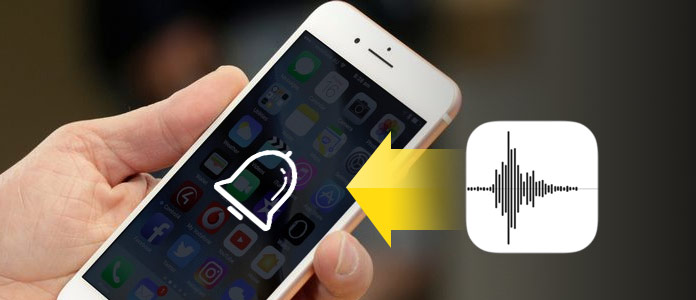
Het is erg cool om de beltoon van je iPhone aan te passen voor verschillende contacten of meldingen van teksten of waarschuwingen. Maar de schaamte komt wanneer u uw beltoon hoort, maar anderen nemen de oproep op. Waarom? Omdat je dezelfde beltoon krijgt als andere, is het dus nodig om een speciale beltoon voor jezelf aan te schaffen. En een van de meest bijzondere ringtone is van je eigen opname. U kunt uw eigen stem of favoriete stem opnemen om er een ringtone van te maken. Maar er komt nog een vraag: hoe maak je van een spraakmemo een beltoon op de iPhone? Blijf lezen om de antwoorden te vinden.
Als u op zoek bent naar een efficiënte manier om spraakmemo in ringtone om te zetten, moet u dit deel volgen. In dit deel laat FoneTrans u het grootste gemak zien om een spraakmemo ('s) in ringtone (s) te veranderen.
Stap 1 Verbind de iPhone met de computer
Gratis download Aiseesoft FoneTrans naar uw computer en installeer het. Open vervolgens het programma en sluit uw iPhone met een USB-kabel op de computer aan. U ziet de onderstaande interface.
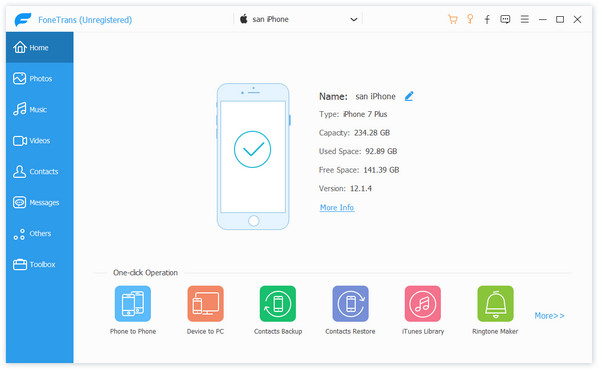
Opmerking: Voor het gebruik van deze software mag u iTunes niet gebruiken om conflicten bij het verwijderen van beltonen te voorkomen.
Stap 2 Exporteer spraakmemo naar pc
Nadat je je iPhone hebt gedetecteerd, zie je al je bestanden in de linkerzijbalk. Klik op 'Muziek' en zoek 'Spraakmemo's' in het gedeelte 'Alle muziek'. Selecteer spraakmemo's die u wilt converteren en klik op het computerteken boven de bestanden om uw spraakmemo's van iPhone naar pc op te slaan.
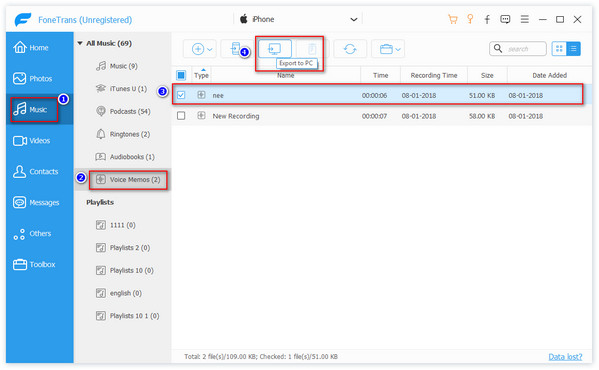
Stap 3 Zet spraakmemo om in ringtone op iPhone
Klik daarna op "Beltonen" boven de "Spraakmemo's". Vink het plusteken aan om spraakmemo's toe te voegen die u zojuist op de pc hebt opgeslagen.
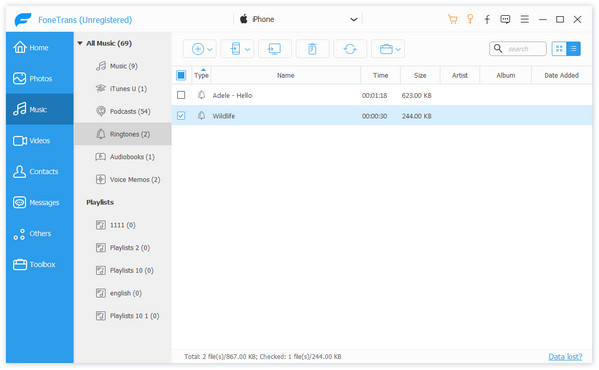
Er zal een pop-upvenster voor je zijn. "Direct converteren met standaardinstellingen" is de aanbevolen optie. Klik op "OK" om het proces te starten.
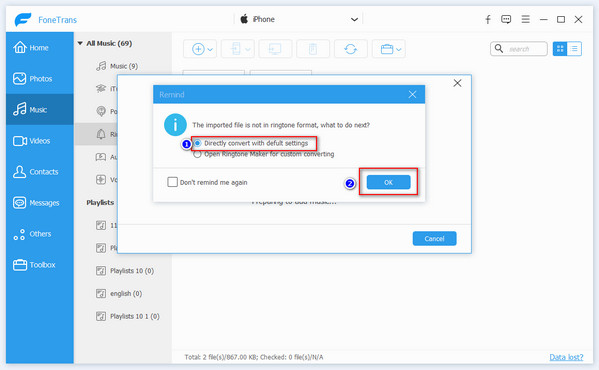
Opmerking: U kunt ook "Open Ringtone Maker voor aangepaste conversie" kiezen om enkele persoonlijke instellingen te doen. Klik vervolgens op "Genereren" om het proces te starten. Het is na een paar seconden klaar.
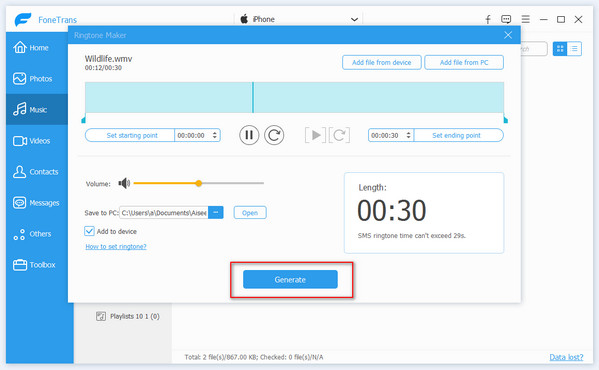
Stap 4 Controleer geconverteerde beltonen op de iPhone
Nadat u de beltoonconversie hebt gemaakt, kunt u controleren of de beltonen zijn gesynchroniseerd met uw iPhone.
Ga op je iPhone naar "Instellingen"> "Geluiden & Haptiek"> "Ringtone" om te zien of ze er zijn.
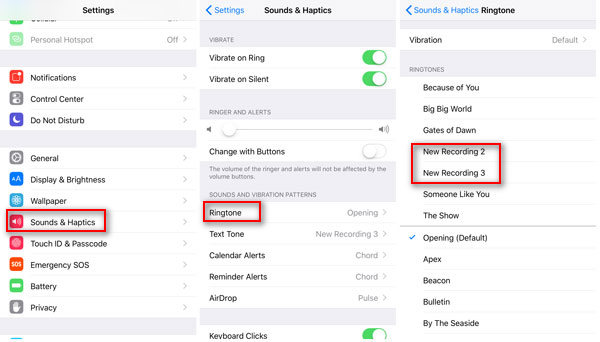
Heel gemakkelijk, toch? Met slechts vier stappen kunt u de spraakmemo omzetten in een beltoon en de geconverteerde beltoon op uw iPhone zetten.
ITunes is ook een tool waarmee je spraakmemo kunt omzetten in een ringtone. Maar het proces zal een beetje ingewikkeld zijn. U moet de spraakmemo overzetten naar de computer en vervolgens importeren in iTunes om de beltoon naar de iPhone te synchroniseren. Controleer het proces zoals hieronder:
Opmerking: Voordat u iTunes gebruikt om spraakmemo in ringtone te veranderen, moet u uw iTunes updaten naar de nieuwste versie op uw computer.
Stap 1 Stuur voicememomail
Ga naar de app "Spraakmemo" op je iPhone, zoek de spraakmemo en tik erop om de deelknop te vinden. Klik erop en selecteer "Mail" in de volgende optie om de spraakmemo naar mail te sturen.
Download daarna de spraakmemo vanuit uw e-mail naar uw computer.
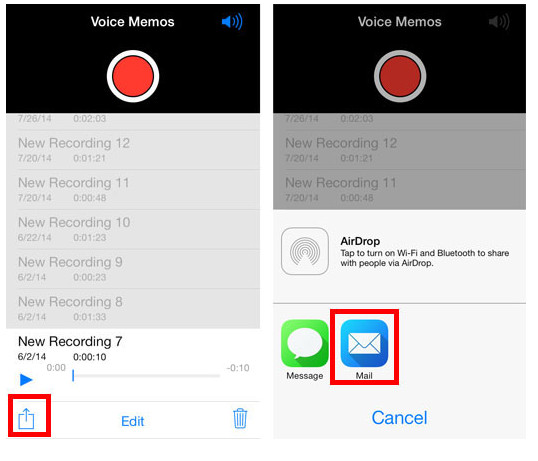
Stap 2 Spraakmemo converteren naar beltoon
U kunt opmerken dat de spraakmemo het achtervoegsel ".m4a" krijgt. U hoeft dus alleen de bestandsextensie van M4R naar M4R op uw computer te wijzigen.
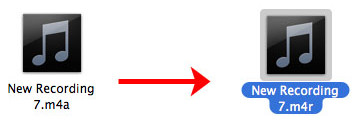
Stap 3 Ringtone importeren in iTunes
Nadat u alle extensienamen van spraakmemo's heeft hernoemd, kunt u iTunes uitvoeren. Verbind je iPhone met de computer. Klik op "Tones" onder "Apparaten"> Sleep de geconverteerde beltonen van uw computer naar de Tones-bibliotheek op iTunes. Ondertussen zult u merken dat de beltonen van uw iPhone de synchronisatie met iTunes-tonen krijgen.
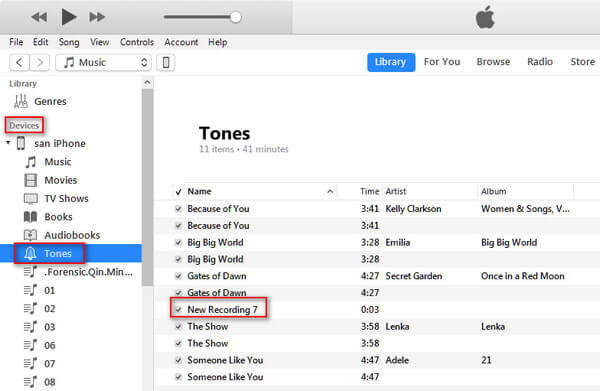
Stap 4 Controleer beltonen op de iPhone
Volg stap 4 van deel 1 om te controleren of de beltonen op je iPhone staan.
Als u een spraakmemo maakt voor een beltoon, moet u opletten om de opname binnen 40 seconden te maken.
Hier kunt u de stappen volgen om de audio-opname op uw iPhone te maken.
Stap 1 Ga naar de app "Spraakmemo's" op je iPhone.
Stap 2 Tik op de rode opnameknop om te beginnen met het maken van de spraakopname.
Stap 3 Druk op de stopknop om de opname te stoppen en druk op "Gereed" om de spraakmemo een naam te geven en op "Opslaan" om de spraakmemo te bewaren.
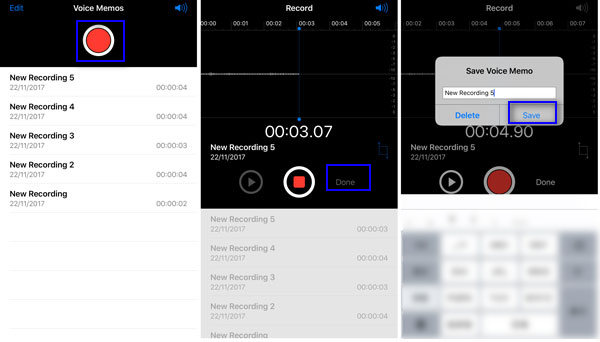
Je zou al je spraakmemo's in de lijst kunnen vinden. Voor degenen die je niet leuk vindt, navigeer je gewoon door de naam van de spraakmemo, schuif je deze van rechts naar links en klik je op "Verwijderen" om de spraakmemo te verwijderen.
De bovenstaande manieren om spraakmemo in ringtones om te zetten, worden momenteel veel gebruikt. Over het algemeen zal het gemakkelijker zijn om FoneTrans te gebruiken om spraakmemo in ringtone om te zetten, omdat je in één stap het conversieproces en de beltoon naar de iPhone kunt zetten. Als u echter iTunes gebruikt om spraakmemo te veranderen, moet u meer stappen nemen, zowel op uw iPhone als iTunes. Hoe dan ook, u kunt de betere methode selecteren om uw eigen speciale ringtone met spraakmemo vrij te maken.